相信大家都會遇過下列情況,在寫論文報告或是計畫案等文件時,常常需要將檔案前後對照,這時大多會怎麼做呢?是不是會另存新檔然後兩個檔案都打開在進行對照呢!其實 word 有一個很棒的技巧,讓你可以同時檢視文件不同的部分,所以往下看教學吧!你也可以參考:WORD 教學 – 3 個畫出分隔線的小技巧
開啟檔案,在〔檢視〕中點選〔分割〕。
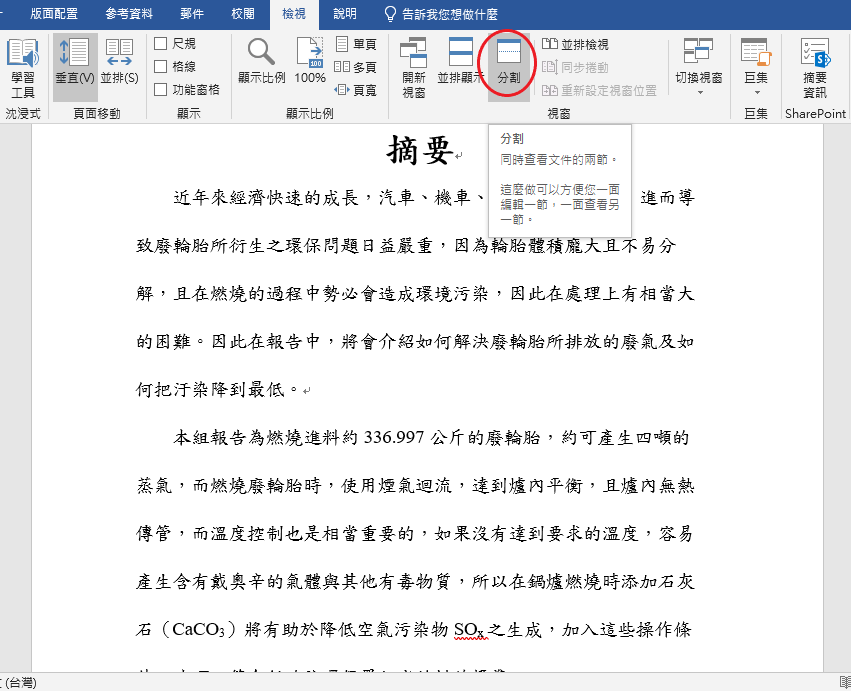
點選後,就可以看到文件被分割成兩部分。
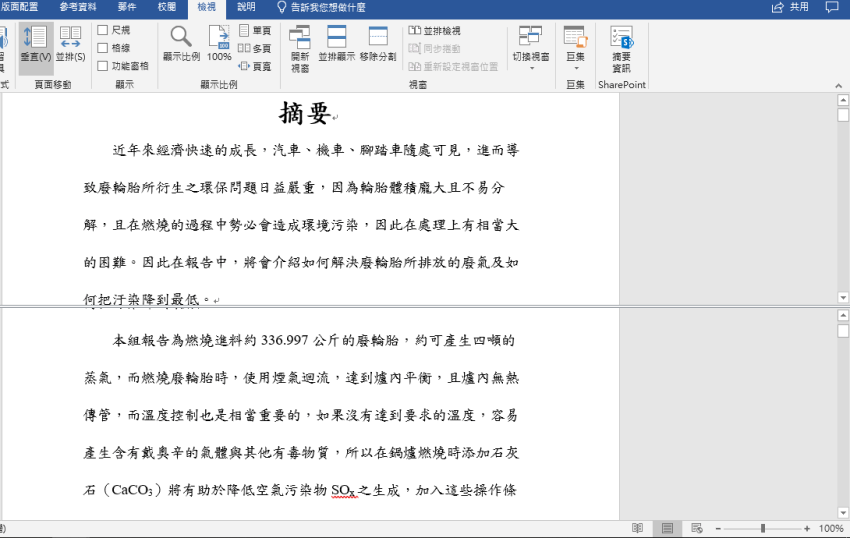
隨著滑鼠點到的視窗,文件就會跟著滾輪上下移動,並可以前後去對照前面的數據是否跟後面的數據相同。
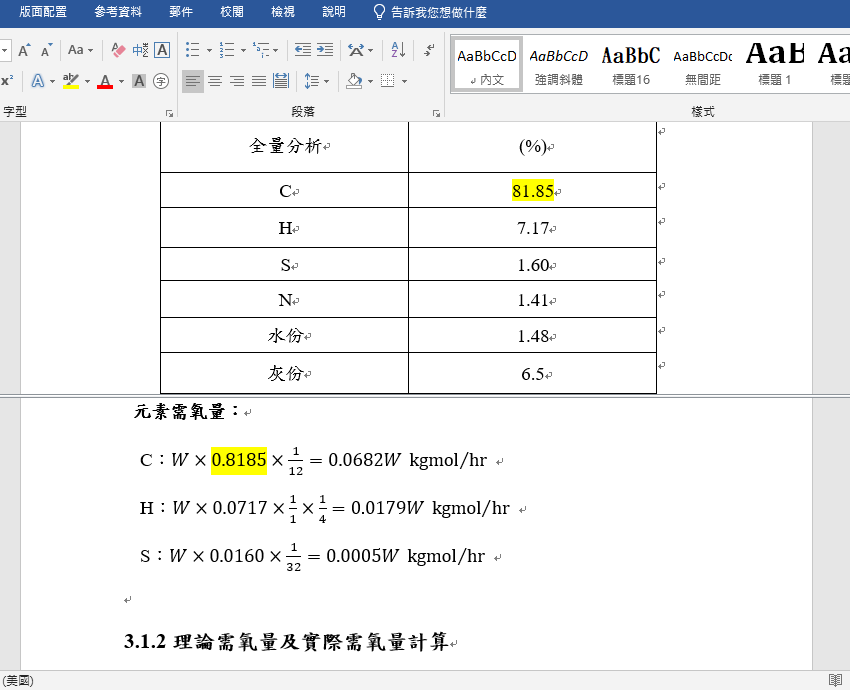
若想要結束文件被分割,只要在〔檢視〕中點選〔移除分割〕,畫面又會恢復成單一的視窗喔!
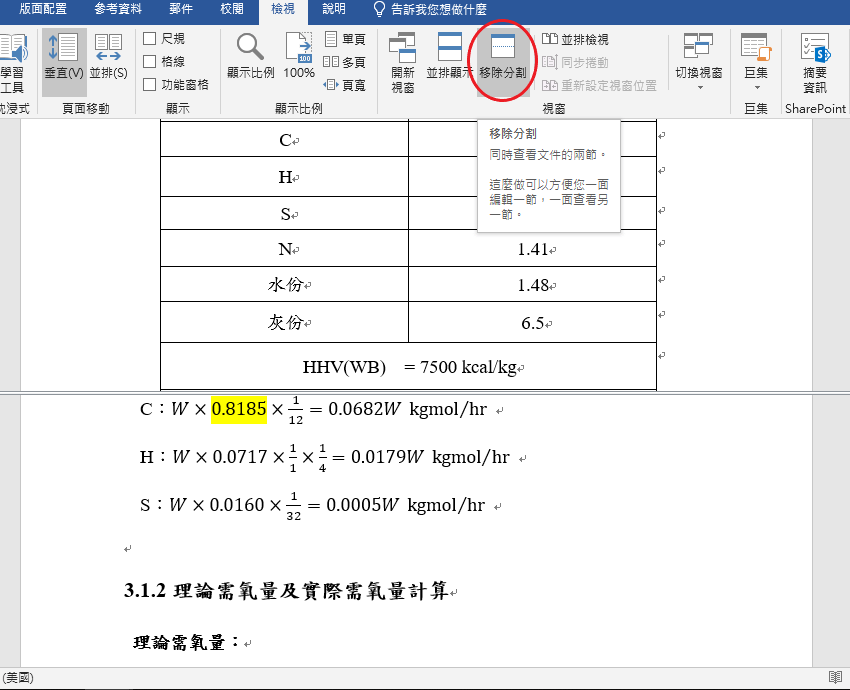
今天分享的這個小技巧,雖然很簡單,但如果今天在打報告的時候,突然發現前面的資料數據有誤需要變更,導致後面的計算公式與數據需要修改或時,可以更方便進行對照,避免修改錯誤,導致繳交資料有誤喔!









